Aquellos que buscan usar Facebook Mensajero en el escritorio de Linux necesita probar Del cabrón. Es una aplicación de Facebook Messenger de terceros centrada en la privacidad para Linux, Mac y Windows. Imita docenas de Facebook oficiales Messanger características que se encuentran en otras plataformas al tiempo que agrega una interfaz de usuario agradable y cosas adicionales también
Instalar Caprine
La aplicación Caprine funciona en prácticamente todos los Linuxdistribución a través de AppImage, y en Ubuntu o Debian con un paquete descargable. Para instalar este programa, abra una ventana de terminal e ingrese los siguientes comandos según su distribución de Linux.
Ubuntu / Debian
Los usuarios de Ubuntu y Debian tienen suerte conCaprine, ya que el desarrollador hace un bonito paquete nativo para instalar. Lamentablemente, a pesar de que Caprine se puede instalar fácilmente a través del administrador de paquetes, no hay PPA o una fuente de software de terceros para permitir actualizaciones periódicas. Tenga en cuenta que con cada actualización, un nuevo paquete deberá instalarse manualmente.
La instalación de la última versión de Caprine en Ubuntu o Debian comienza usando wget herramienta para descargar el archivo DEB.
wget https://github.com/sindresorhus/caprine/releases/download/v2.16.0/caprine_2.16.0_amd64.deb
Una vez que finalice la descarga del paquete Caprine DEB, use el dpkg herramienta para instalarlo en el sistema.
sudo dpkg -i caprine_2.16.0_amd64.deb
Utilizando la dpkg herramienta para instalar paquetes a veces puede terminarmal, debido a errores. Estos errores significan que el paquete no pudo satisfacer automáticamente todas las dependencias necesarias de los programas. Para solucionar esto, ejecute el comando de reparación y corrija los problemas de dependencia.
sudo apt install -f
Con las dependencias corregidas, Caprine debería funcionar bien.
Desinstalar Caprine
¿Necesitas eliminar Caprine? Eliminarlo a través del administrador de paquetes Apt / Apt-get:
sudo apt remove caprine
o
sudo apt-get remove caprine
Instrucciones de AppImage
Usar Caprine en otras distribuciones de Linux esposible, aunque no hay ningún paquete nativo del que hablar (aparte del de Debian). Si utiliza Fedora, OpenSUSE, Arch Linux, Gentoo, etc., deberá instalar la aplicación a través de AppImage.
Ir a la ruta AppImage es comprensible, ya queEs tedioso generar paquetes nativos para muchos sistemas operativos Linux diferentes. En general, no es un gran problema, ya que Caprine seguirá haciendo un acceso directo nativo en el menú de la aplicación y se ejecutará como un programa normal.
Para obtener la imagen de la aplicación Caprine, abra una terminal y use el mkdir comando para hacer un nuevo AppImage carpeta. Luego usa Wget para descargar el archivo a AppImage carpeta.
mkdir -p ~/AppImage cd ~/AppImage wget https://github.com/sindresorhus/caprine/releases/download/v2.16.0/caprine-2.16.0-x86_64.AppImage
A continuación, actualice la aplicación Caprine para que tenga los permisos correctos. Sin corregir los permisos, Caprine no se ejecutará.
chmod +x caprine-2.16.0-x86_64.AppImage
Cierre la terminal y abra el administrador de archivos de Linux. En el administrador de archivos, navegue hasta / home / nombre de usuario / AppImage /. En la carpeta AppImage, haga doble clic en Caprine. Al hacer clic en el archivo Caprine, aparecerá un mensaje. Haga clic en la opción "Sí" en el mensaje para finalizar la instalación.
Ahora se lanzará un nuevo logotipo "Caprine" a través del menú de la aplicación Linux en el escritorio.
Usando Caprine
Caprine es una aplicación de escritorio que requiereacceso a Facebook para trabajar. En la aplicación, complete su dirección de correo electrónico y contraseña de Facebook. Alternativamente, es posible iniciar sesión con un número de teléfono, ya que va a utilizar la aplicación para acceder a Facebook Messenger en su escritorio Linux. Facebook Messenger funciona con una cuenta de Facebook o solo con un número de teléfono, por lo que su opción de inicio de sesión está vinculada a la forma en que usa Facebook en su teléfono o en su navegador.
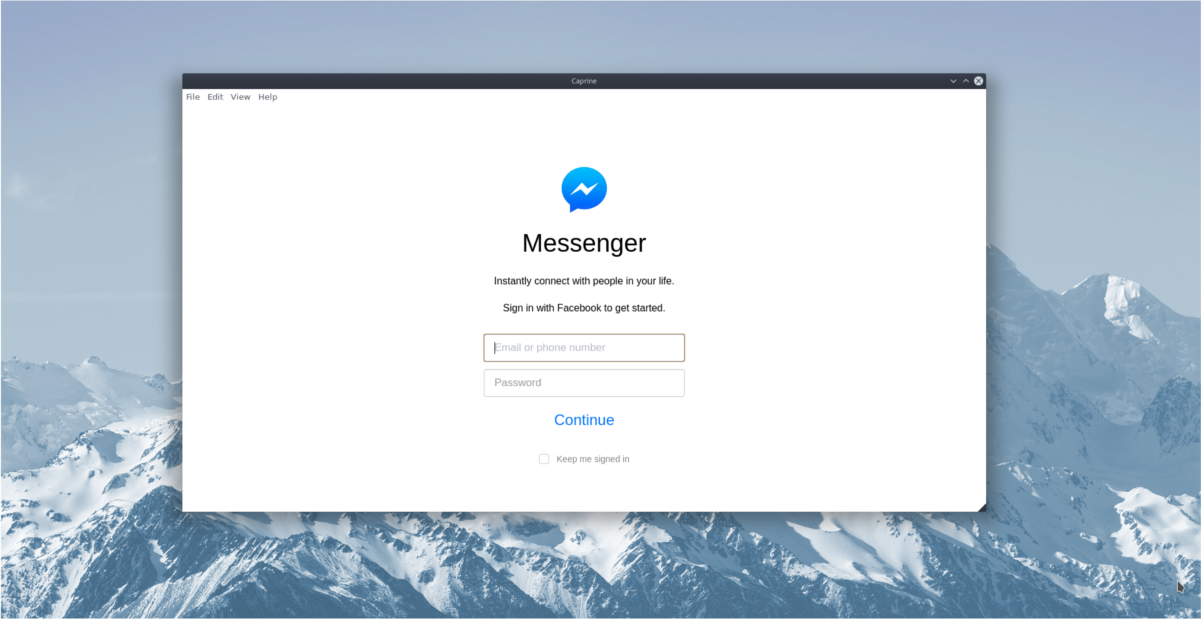
Al iniciar sesión, la aplicación Caprine instantáneamente pone a disposición conversaciones activas de Messenger. Para chatear, seleccione una conversación y comience a escribir.
Ocultar contactos
Ocultar la barra lateral de contactos en Facebook Messenger no es posible en la versión web, por cualquier razón. Afortunadamente, es posible ocultarlo en Caprine rápidamente, presionando Ctrl + Shift + S.
Alternativamente, es posible ocultar la barra lateral, sin el atajo de teclado yendo a "Ver" y seleccionando la opción "Ocultar barra lateral".
Modo oscuro
Una característica excelente que tiene la aplicación de chat Caprine es el "Modo oscuro". Con esta función habilitada, chatear con amigos de Facebook (especialmente a altas horas de la noche) en el escritorio de Linux es mucho más fácil a la vista.
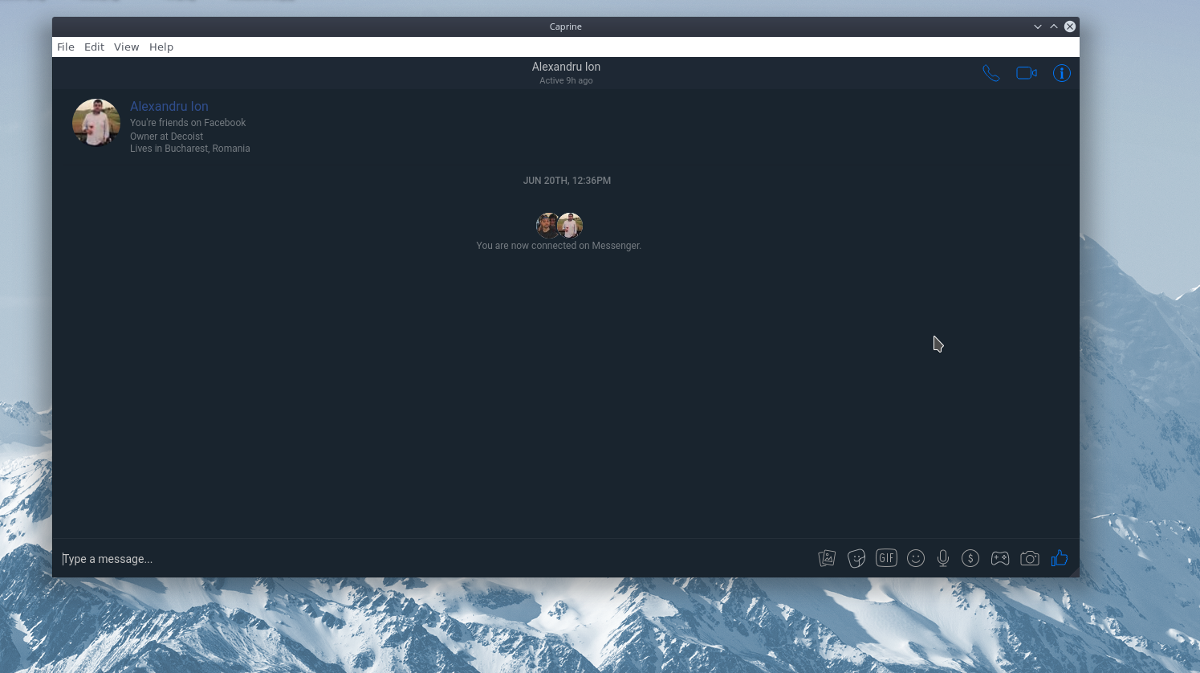
Activar el modo oscuro con la aplicación Caprine es bastante fácil. Para hacerlo, seleccione el botón de menú "Ver" y haga clic en "modo oscuro".
Autoencendido
Caprine hace chatear con amigos de Facebookmás fácil en el escritorio de Linux porque ofrece una experiencia nativa para los usuarios de Linux, en lugar de una interfaz web torpe. Para mejorar aún más esta experiencia, considere permitir que la aplicación se abra automáticamente cuando se inicie el sistema.
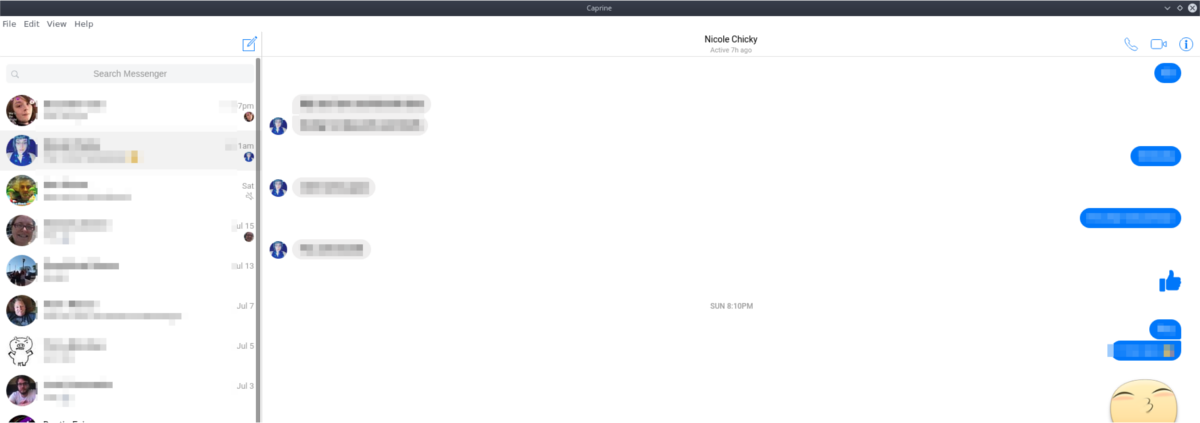
Habilitar el inicio automático es una gran idea para las aplicaciones de chat, ya que las personas a menudo olvidan abrirlas después de iniciar sesión. Configure el inicio automático en Caprine abriendo un terminal. En la ventana de terminal, use el mkdir comando para hacer un nuevo autoencendido carpeta. Luego, agregue la entrada de inicio.
mkdir -p ~/.config/autostart cp ~/.local/share/applications/appimagekit-caprine.desktop ~/.config/autostart
¿Necesita deshabilitar el inicio automático de Caprine? Haz lo siguiente:
rm ~/.config/autostart/appimagekit-caprine.desktop</p>













Comentarios